海邊照片,調(diào)出日系純凈的海邊照片
時(shí)間:2024-03-08 10:32作者:下載吧人氣:24
@田嶼希: 簡(jiǎn)單易學(xué),喜歡的可以參考,自己借鑒,轉(zhuǎn)需~先來(lái)看看效果:


www.16xx8.com
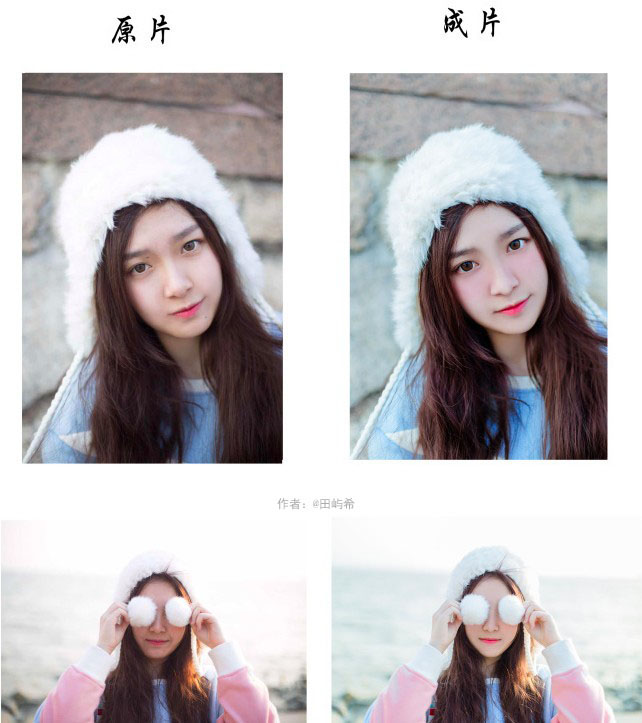
以上就是原片與成片的對(duì)比圖啦。
練習(xí)素材:


前期介紹
拍攝時(shí)間:下午三點(diǎn)到五點(diǎn)
拍攝地點(diǎn):深圳灣公園臨海處
服裝:客片妹子自備的私服
妝發(fā):淡妝散發(fā)
道具:一個(gè)不起眼的帽子

原片分析
拍攝時(shí)正是太陽(yáng)落下有點(diǎn)逆光的時(shí)候,顯得膚色有一些暗沉不通透,整個(gè)畫面偏暗,畫面不是很干凈。所以這次后期往明亮干凈的方向調(diào)色。

PS:因?yàn)樵瓐D已經(jīng)被我傻的刪了,所以只有微信存檔的,很小,所以放大可能會(huì)模糊,將就看吧。
使用軟件:LR
一、基本調(diào)整
想要清爽的感覺,色溫向藍(lán)色調(diào)整,降低色調(diào),提亮整體畫面,增加曝光度,使圖片更通透。降低高光與白色色階保留細(xì)節(jié),拉高陰影和黑色色階,讓面部更干凈,更通透。根據(jù)個(gè)人喜好調(diào)整鮮艷度。
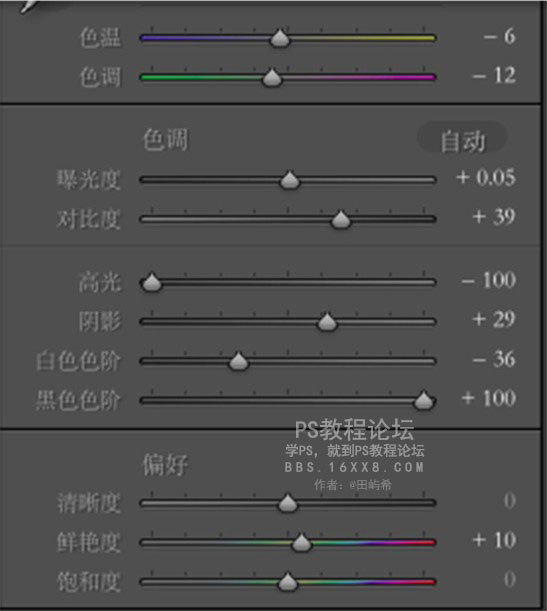
效果:

二、顏色調(diào)整
紅色控制嘴唇顏色,橙色和黃色主要控制皮膚,所以增加紅色飽和度和明亮度使嘴唇更加紅潤(rùn),增加橙色黃色色相和明亮度,降低飽和度,使面部肌膚更加干凈通透,更加白皙。
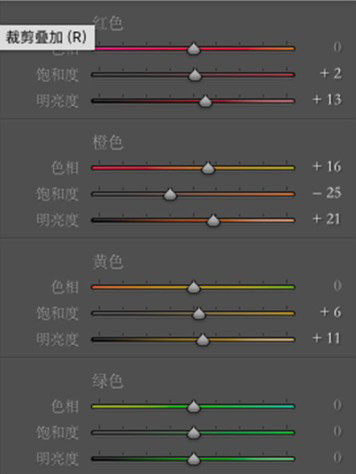
由于圖片是由大海和天空組成,但又追求干凈畫面,稍微增加一點(diǎn)藍(lán)色色相飽和度和明亮度,使天空顏色更加清爽。
最后根據(jù)畫面來(lái)調(diào)整細(xì)節(jié)。
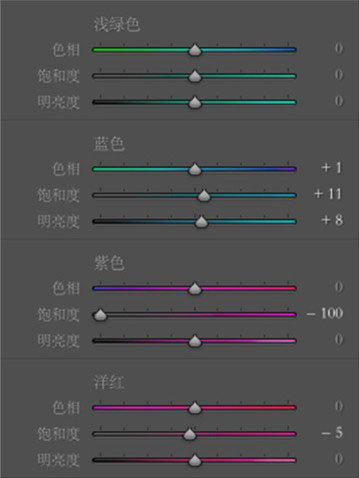
效果對(duì)比:

三、分離色調(diào)
高光加藍(lán),陰影加藍(lán),讓圖片看起來(lái)更加清爽干凈。
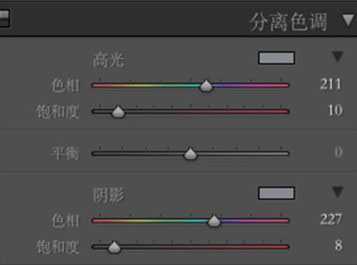
四、細(xì)節(jié)調(diào)整
加一點(diǎn)點(diǎn)銳化,讓圖片看起來(lái)更加清晰。
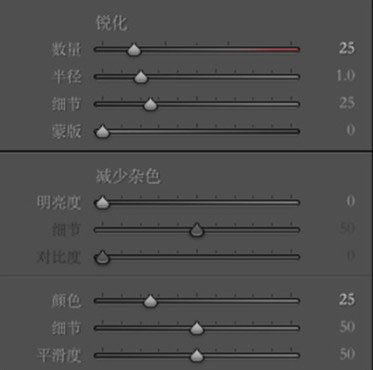
五、鏡頭校正
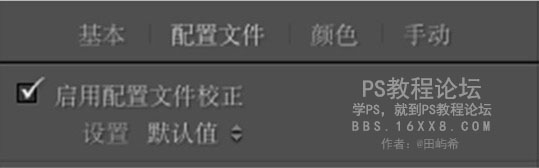
六、相機(jī)校準(zhǔn)
增加藍(lán)色飽和度,讓畫面瞬間變更通透,其余的隨自己喜好調(diào)整。
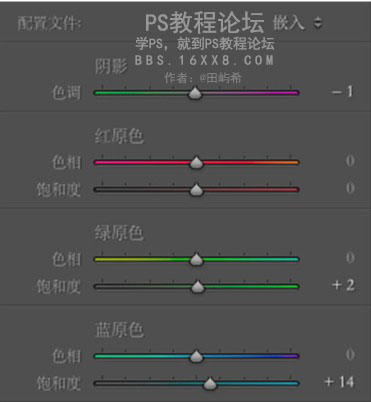
PS:由于RAW格式的原圖被我不小心刪啦,所以鏡頭校正這一塊沒辦法詮釋到。此處主要是調(diào)節(jié)畫面畸變。
那么,我們?cè)贚R的調(diào)色步驟就已經(jīng)完成啦。效果對(duì)比:

后期調(diào)整:PS
第一步,導(dǎo)入PS
第二步,磨皮+液化
這一個(gè)步驟就不詳細(xì)說明了,我的方法是先用Portraiture,然后污點(diǎn)修復(fù)工具把明顯的瑕疵抹掉,接著用圖章工具進(jìn)行細(xì)致的磨皮。
當(dāng)然還有更加高級(jí)的雙曲線磨皮和高低頻磨皮。看個(gè)人選擇。
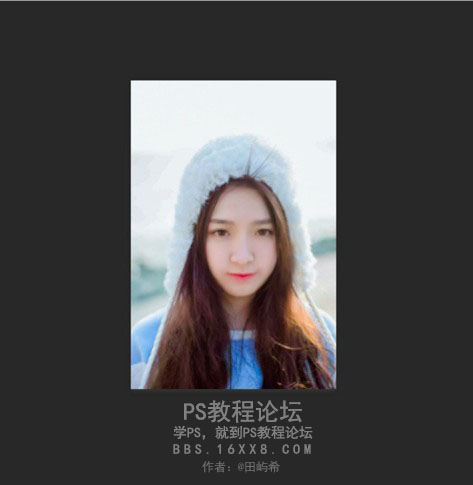
第三步,液化瘦臉
第四步,精修皮膚
提亮眼神,使用加深減淡工具,用加深工具稍微加深一下嘴唇和眼珠用減淡工具減淡一下眼白部分,使眼睛看來(lái)更加有神,還有利用可選顏色,調(diào)整紅色和黃色,稍微減少點(diǎn)黑色來(lái)使皮膚看起來(lái)更加白皙,減少黑色使背景更加干凈。
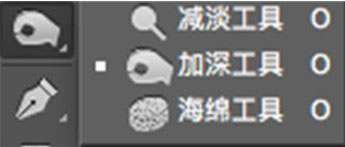
新建一個(gè)圖層,選擇柔光,然后用吸管工具采取唇色,給面部加一層腮紅。那么后期就完成了。
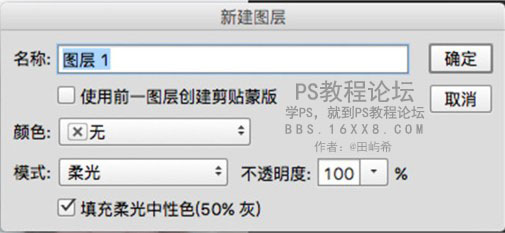
最終效果:

相關(guān)推薦
- 淡藍(lán)色,調(diào)出清新淡藍(lán)色海邊照片
- 海邊照片,調(diào)出清新海邊寶寶照片實(shí)例
- PS調(diào)色教程調(diào)出兒童照溫馨暖色調(diào)
- ps海邊照片合成教程
- PS調(diào)色教程調(diào)出逆光花朵偏洋紅歐美色調(diào)
- ps調(diào)出外景海邊照片質(zhì)感藍(lán)色調(diào)
- ps調(diào)色教程-陽(yáng)光海灘調(diào)色
- PS調(diào)色教程:給外景打傘MM調(diào)出漂亮懷舊
- ps調(diào)色教程:調(diào)出人物膚色個(gè)性灰色質(zhì)感色調(diào)
- ps花園派甜美人像三大ps調(diào)色教程
相關(guān)下載
熱門閱覽
- 1ps斗轉(zhuǎn)星移合成劉亦菲到性感女戰(zhàn)士身上(10P)
- 2模糊變清晰,在PS中如何把模糊試卷變清晰
- 3ps楊冪h合成李小璐圖教程
- 4ps CS4——無(wú)法完成請(qǐng)求,因?yàn)槲募袷侥K不能解析該文件。
- 5色階工具,一招搞定照片背后的“黑場(chǎng)”“白場(chǎng)”和“曝光”
- 6ps液化濾鏡
- 7軟件問題,PS顯示字體有亂碼怎么辦
- 8PS鼠繪奇幻的山谷美景白晝及星夜圖
- 9LR磨皮教程,如何利用lightroom快速磨皮
- 10軟件問題,ps儲(chǔ)存文件遇到程序錯(cuò)誤不能儲(chǔ)存!
- 11photoshop把晴天變陰天效果教程
- 12ps調(diào)出日系美女復(fù)古的黃色調(diào)教程
最新排行
- 1室內(nèi)人像,室內(nèi)情緒人像還能這樣調(diào)
- 2黑金風(fēng)格,打造炫酷城市黑金效果
- 3人物磨皮,用高低頻給人物進(jìn)行磨皮
- 4復(fù)古色調(diào),王家衛(wèi)式的港風(fēng)人物調(diào)色效果
- 5海報(bào)制作,制作炫酷的人物海報(bào)
- 6海報(bào)制作,制作時(shí)尚感十足的人物海報(bào)
- 7創(chuàng)意海報(bào),制作抽象的森林海報(bào)
- 8海報(bào)制作,制作超有氛圍感的黑幫人物海報(bào)
- 9碎片效果,制作文字消散創(chuàng)意海報(bào)
- 10人物海報(bào),制作漸變效果的人物封面海報(bào)
- 11文字人像,學(xué)習(xí)PS之人像文字海報(bào)制作
- 12噪點(diǎn)插畫,制作迷宮噪點(diǎn)插畫

網(wǎng)友評(píng)論